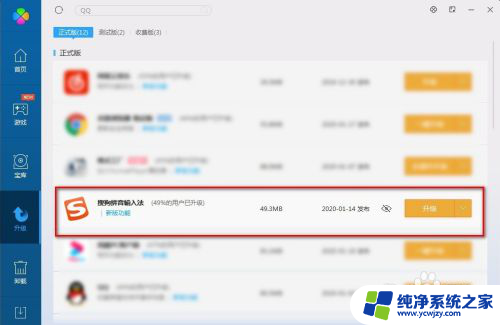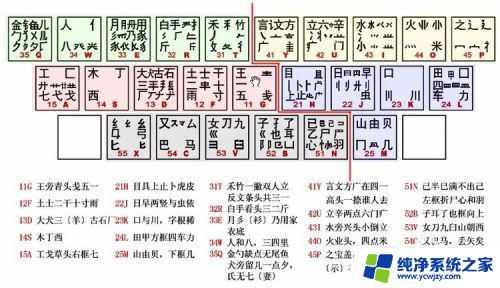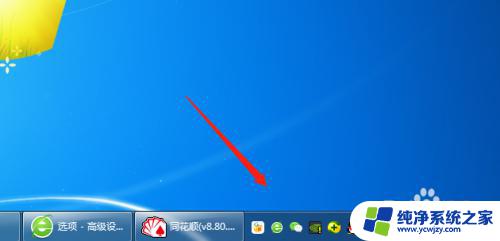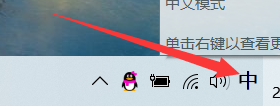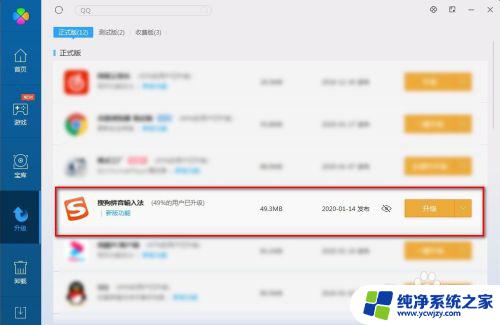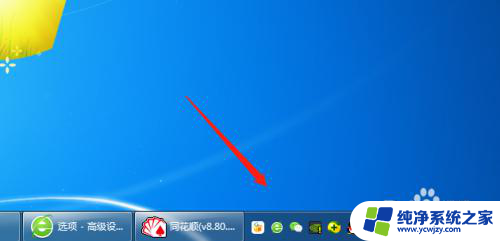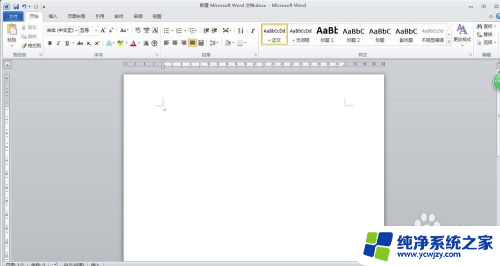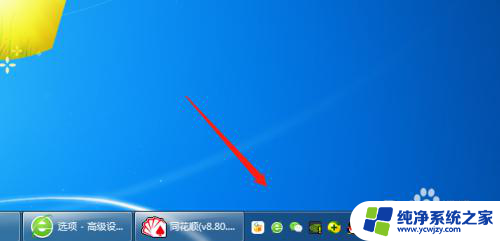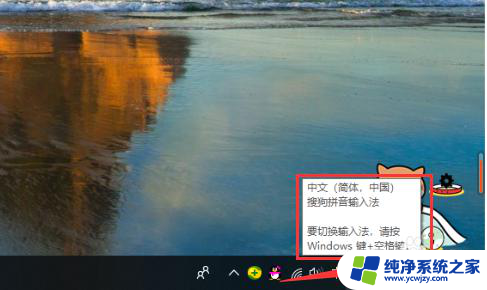电脑怎么切拼音输入法 电脑键盘怎么用拼音打字
在当今数字化时代,电脑键盘已经成为我们日常工作和生活中不可或缺的工具,对于很多人来说,如何使用拼音输入法在电脑上打字却是一个让人头疼的问题。事实上学会在电脑上切换拼音输入法并且熟练使用,可以极大地提高我们的工作效率和准确性。本文将介绍如何在电脑上切换拼音输入法以及一些实用的打字技巧,帮助大家更好地利用电脑键盘。
步骤如下:
1.首先在应用商店中下载并安装好搜狗输入法,一般安装上就不必打开后台运行就可以了。
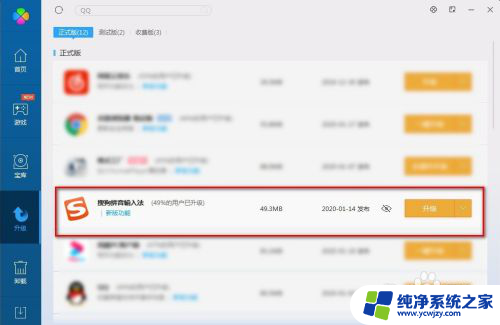
2.我们先进行一些设置,鼠标在右下角找到搜狗输入法的图标点击一下。
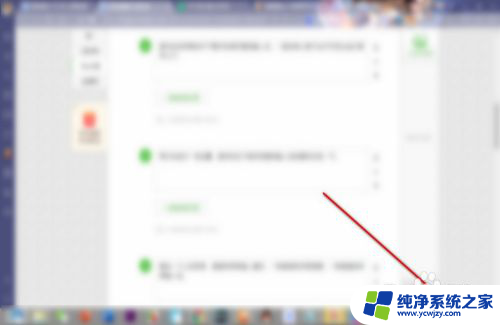
3.弹出一个上划菜单,里面有两种输入模式。一种是微软拼音简捷,一种是搜狗拼音输入法。
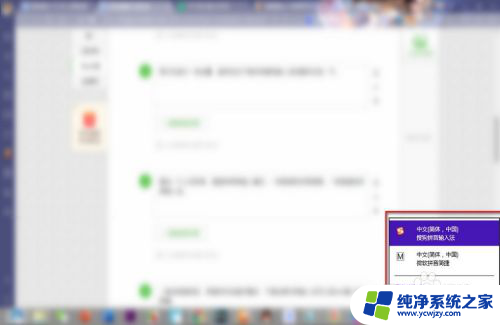
4.一般选择搜狗的,界面和反应能好看些。下面如果切换输入法可以按win键+空格键。
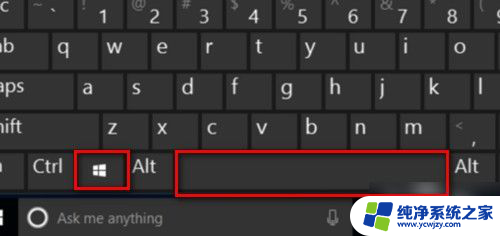
5.拼音打字是默认开启拼音输入的,如果不是拼音就需要按一下shift转换为拼音。
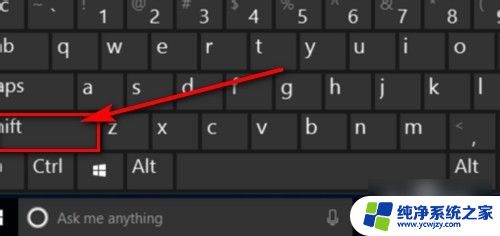
6.shift键是在输入时切换拼音和英文的时候用的,我们打开一个文档进行文字输入。
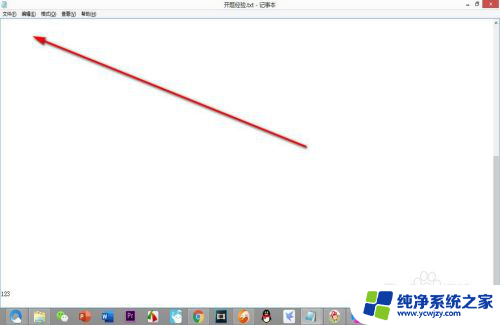
7.我们在打字的时候直接会在光标下面弹出一个打字的拼音窗口,大家赶紧试试吧!
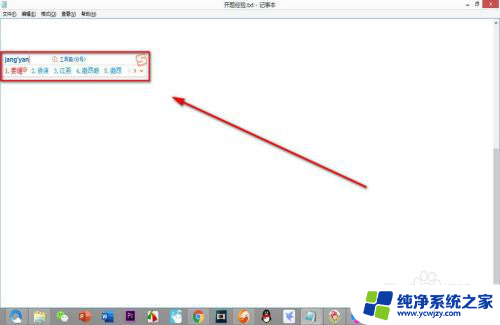
以上就是电脑切换拼音输入法的全部内容,有需要的用户可以按照以上步骤进行操作,希望对大家有所帮助。